|
手机使用久了,会发现内存越来越不够用,喜欢拍照的小姐姐想必更是深有体会,而这一切的罪魁祸首很有可能就是手机内置的照片和视频,这些数据长年累月积累,可能都大几G了而我们还浑然不觉,等到哪天突然发现之后才恍然大悟。 可这些照片和视频都是满满的回忆,即使精挑细选忍痛割爱也只能删除一小部分,剩下的那些精华怎么也舍不得割舍,如果把手机的照片一张张导出到电脑又显得非常麻烦,不但要准备数据线一张张勾选传输之外,速度也不容乐观,尤其是iOS系统,还不能直接导出,对妹纸来说就更加头疼… 正是考虑到广大用户心中的这个小纠结,相册飞船应运而生,相册飞船是一款手机照片管理软件,能够一键上传手机照片视频,不需连接数据线,不用消耗流量,只需连接wifi就能一键上传,既然都号称飞船了,那速度自然也是杠杠的! 这么好用的相册飞船到底长啥样了?现在就为大家揭开它神秘的面纱! 相册飞船照片上传使用教程: 首先,手机和电脑分别下载安装相册飞船移动端APP和PC客户端,然后打开手机相册飞船APP,通过PC端相册飞船二维码扫码识别绑定电脑,连接手机,待手机连接成功后即可开启一键上传之旅! 先在相册飞船APP里勾选出自己需要上传的照片,接着点击手机下方蓝色的圆形上传按钮,勾选的照片就能成功上传到电脑,再通过PC端的相册飞船对上传的照片进行管理分类,传输速度实际体验效果那是贼快,飞船不是白叫的! 当然,在使用过程中出现什么问题或者疑惑,都可以点击右上角的选项,在弹出的吐槽对话框中输入您的宝贵意见,反馈QQ群解决问题。 另外,照片默认备份目录可以根据自己的喜好自定义设置,一台手机可以绑定多台电脑,同样,一台电脑也可以绑定多部手机,电脑内的照片和视频的传输使用方法和手机上传操作类似,在此就不多加描述。 相册飞船支持电脑和手机多对多双向传输,理论上绑定数量没有限制,传输速度一骑绝尘十分感人,实际体验省时省力非常贴心。 如果你还在为手机内存不够用而感慨,为用数据线龟速传输数据而烦恼,甚至对iOS系统备份照片感到一脸懵逼,那么相册飞船一定是你无悔的选择! |
正在阅读:一骑绝尘的相册飞船 带你一飞冲天一骑绝尘的相册飞船 带你一飞冲天
2017-08-03 18:26
出处:其他
责任编辑:Pconline

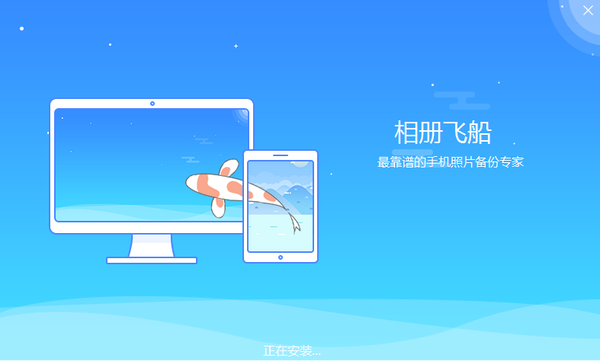

 西门子(SIEMENS)274升大容量家用三门冰箱 混冷无霜 零度保鲜 独立三循环 玻璃面板 支持国家补贴 KG28US221C
5399元
西门子(SIEMENS)274升大容量家用三门冰箱 混冷无霜 零度保鲜 独立三循环 玻璃面板 支持国家补贴 KG28US221C
5399元 苏泊尔电饭煲家用3-4-5-8个人4升电饭锅多功能一体家用蓝钻圆厚釜可做锅巴饭煲仔饭智能煮粥锅预约蒸米饭 不粘厚釜 4L 5-6人可用
329元
苏泊尔电饭煲家用3-4-5-8个人4升电饭锅多功能一体家用蓝钻圆厚釜可做锅巴饭煲仔饭智能煮粥锅预约蒸米饭 不粘厚釜 4L 5-6人可用
329元 绿联65W氮化镓充电器套装兼容45W苹果16pd多口Type-C快充头三星华为手机MacbookPro联想笔记本电脑配线
99元
绿联65W氮化镓充电器套装兼容45W苹果16pd多口Type-C快充头三星华为手机MacbookPro联想笔记本电脑配线
99元 KZ Castor双子座有线耳机入耳式双单元HM曲线发烧HiFi耳返耳麦
88元
KZ Castor双子座有线耳机入耳式双单元HM曲线发烧HiFi耳返耳麦
88元 格兰仕(Galanz)【国家补贴】电烤箱 家用 40L大容量 上下独立控温 多层烤位 机械操控 烘培炉灯多功能 K42 经典黑 40L 黑色
260.9元
格兰仕(Galanz)【国家补贴】电烤箱 家用 40L大容量 上下独立控温 多层烤位 机械操控 烘培炉灯多功能 K42 经典黑 40L 黑色
260.9元 漫步者(EDIFIER)M25 一体式电脑音响 家用桌面台式机笔记本音箱 蓝牙5.3 黑色 520情人节礼物
109元
漫步者(EDIFIER)M25 一体式电脑音响 家用桌面台式机笔记本音箱 蓝牙5.3 黑色 520情人节礼物
109元












